Modifier l'emplacement de Spotify dans l'application ou avec l'aide d'un tiers
Spotify est l'une des meilleures applications pour écouter de la musique en ligne. Cependant, le contenu affiché dans votre application peut varier selon votre lieu de résidence. Certains morceaux, podcasts ou playlists peuvent ne pas être disponibles si vous résidez dans un autre pays. Vous devrez peut-être mettre à jour votre localisation Spotify si vous déménagez ou souhaitez écouter de la musique d'une autre région. Ce guide vous guidera pour y parvenir. changer d'emplacement sur Spotify étape par étape pour que vous puissiez débloquer plus de musique et de fonctionnalités sans aucun problème.
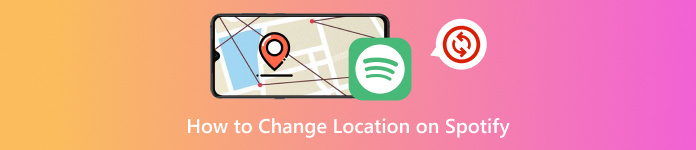
Dans cet article:
Partie 1 : Pourquoi dois-je changer l’emplacement de Spotify ?
Changer l'emplacement de sa playlist Spotify n'est pas juste une question de plaisir. Il y a de vraies raisons qui poussent les gens à le faire. Examinons-en quelques-unes importantes :
1. Certaines chansons sont verrouillées par emplacement : Toutes les musiques et tous les podcasts ne sont pas diffusés partout. Votre pays peut bloquer certains morceaux.
2. Spotify recommande de la musique en fonction de l'endroit où vous vous trouvez : Si vous déménagez ou voyagez, la musique pourrait ne plus correspondre à vos goûts.
3. Les prix de Spotify Premium ne sont pas les mêmes dans tous les pays : Vous pourriez payer plus ou moins selon l'endroit où votre compte est configuré.
4. Spotify ne fonctionne pas dans tous les pays : Certains endroits n'ont toujours pas Spotify. Du coup, les gens falsifient leur localisation pour l'utiliser.
5. Les fonctionnalités supplémentaires peuvent également dépendre de votre emplacement : Des éléments tels que les classements locaux, les événements ou les publicités changent en fonction de l'endroit où vous vous trouvez.
Partie 2 : Meilleure solution pour changer l'emplacement de Spotify
Il arrive que Spotify ne vous permette pas d'écouter des chansons ou des playlists spécifiques simplement en raison de votre lieu de résidence. Vous avez peut-être déménagé. Vous souhaitez peut-être écouter de la musique d'un autre pays. Quelle que soit la raison, cela peut être extrêmement frustrant. Mais pas d'inquiétude, il existe une solution simple. imyPass iLocaGo est l'outil idéal pour modifier l'emplacement de Spotify. D'un simple clic, accédez à n'importe quel endroit sur la carte. Compatible avec iPhone et Android, même les derniers iOS 26 et Android 16. La procédure est simple et l'installation rapide. Et vous pouvez l'utiliser où que vous soyez.

4 000 000+ téléchargements
Il enregistre les endroits que vous avez utilisés auparavant.
Il prend en charge de nombreux téléphones et systèmes.
Fournit différents modes pour changer votre emplacement.
Votre emplacement réel reste caché, ce qui contribue à protéger votre vie privée à tout moment.
Consultez le didacticiel simple ci-dessous pour savoir comment modifier l'emplacement sur Spotify en l'utilisant :
Tout d’abord, ouvrez imyPass iLocaGo après l’avoir installé sur votre ordinateur Windows ou Mac.
Frapper Commencer Sur l'écran principal. Branchez maintenant votre iPhone à votre ordinateur à l'aide d'un câble Lightning. Lorsqu'un message apparaît sur votre téléphone, appuyez sur Confiance pour permettre la connexion.
Si vous utilisez Android et souhaitez modifier l'emplacement de votre compte Spotify sans fil, c'est également possible. Téléchargez et installez simplement l'APK FoneFab sur votre téléphone Android. Assurez-vous que votre ordinateur et votre téléphone sont connectés au même réseau Wi-Fi. Ouvrez ensuite l'application et choisissez votre mode de connexion :
• Détecter: Laissez l'application trouver votre téléphone.
• Code PIN : Tapez le code affiché sur votre écran.
• Code QR : Scannez le code à l'aide de votre téléphone portable.
Après avoir choisi une méthode de connexion, appuyez sur Prochain, et vous êtes prêt à partir.
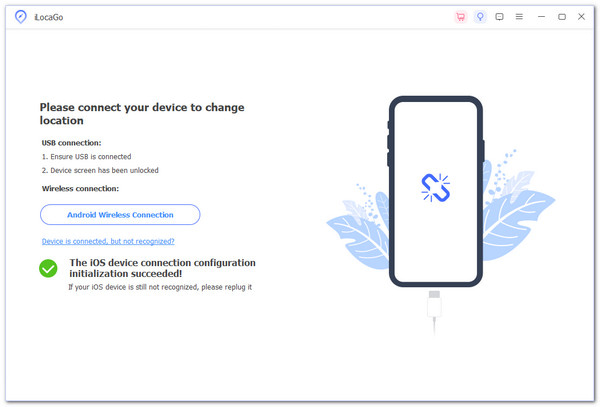
imyPass iLocaGo vous redirigera vers son écran principal. De là, choisissez Modifier l'emplacement. Cette option vous permet de modifier votre emplacement sur la carte.
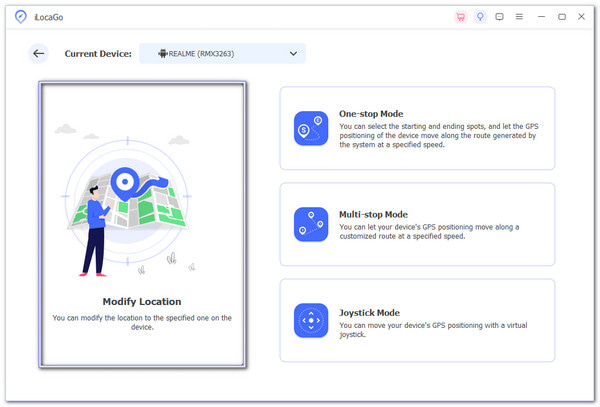
Une fois que vous voyez l'écran de la carte, vous pouvez choisir un nouveau pays de deux manières simples :
• Utilisez le champ de recherche : Saisissez le nom du pays ou de la ville souhaité dans le champ. L'outil le trouvera pour vous. Lorsqu'il apparaît, cliquez sur Modifier. C'est tout ; votre emplacement a maintenant été modifié.
• Cliquez sur la carte : Cliquez sur n'importe quel endroit de la carte. Un message apparaîtra. Cliquez. Modifier pour terminer le changement.
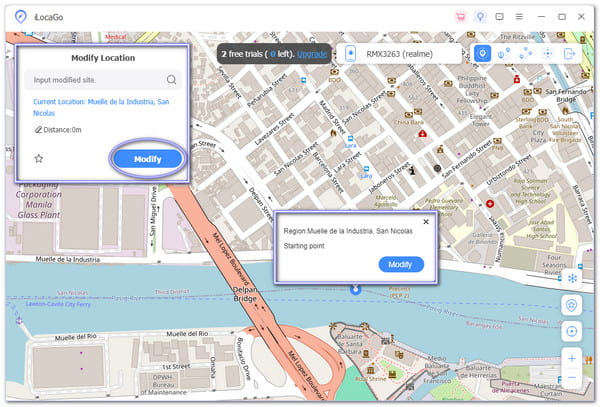
Conseil supplémentaire : En plus de changer l'emplacement de Spotify, imyPass iLocaGo peut vous aider changer l'emplacement de TikTok et d'autres applications. Pour information, imyPass iLocaGo ne se limite pas à modifier une localisation. Il propose différents modes, comme un itinéraire unique ou un itinéraire à arrêts multiples, pour vous permettre de créer un faux itinéraire si nécessaire.
Partie 3 : Comment modifier manuellement l'emplacement sur Spotify
Si vous utilisez déjà Spotify et souhaitez mettre à jour votre localisation, vous pouvez la modifier manuellement. Cette section vous explique comment procéder depuis l'application. Vous pourrez ainsi changer de pays et profiter de ses playlists, de ses classements et de ses styles musicaux. Les étapes ci-dessous vous aideront à le faire sans vous perdre. Cependant, si vous devez modifier fréquemment la localisation de Spotify, nous vous recommandons d'utiliser la méthode de changement de localisation : vous pourrez la modifier instantanément sans avoir à accéder sans cesse aux paramètres Spotify.
Voici comment modifier manuellement l’emplacement de Spotify :
Ouvrez Spotify et attendez qu'il se charge.
Appuyez sur le trois points ou Engrenage bouton dans le coin supérieur droit.
Chercher Paramètres de localisation ou quelque chose de proche de ça.
Une liste de pays ou de régions apparaîtra sur votre écran.
Appuyez sur le pays souhaité. Puis, appuyez sur D'ACCORD ou Confirmer pour le sauver.
Spotify vous traitera désormais comme si vous étiez dans ce pays. Vous découvrirez différentes playlists et pourriez même découvrir de nouvelles chansons inédites. Veillez simplement à ne pas trop changer de localisation, sinon Spotify pourrait se tromper et perturber vos recommandations.
Partie 4 : Comment changer de pays sur Spotify sans y être
Parfois, Spotify ne vous permet pas de changer de pays si vous n'y êtes pas réellement. Mais il existe une solution : utiliser une application proxy pour modifier votre localisation sur Spotify. Cela masque votre position réelle et donne l'impression que vous êtes ailleurs. Cette astuce vous permet de débloquer des chansons ou des albums qui n'apparaissent pas dans votre pays. Cette partie explique comment utiliser une application proxy, étape par étape. Elle fonctionne sur les téléphones, les ordinateurs portables et même les navigateurs web.
Accédez à l'App Store ou à votre navigateur et téléchargez l'application proxy. Les étapes sont similaires.
Une fois prêt, connectez-vous avec votre email et votre mot de passe.
Une liste s'affichera. Choisissez le pays dans lequel Spotify vous identifie.
Une fois qu'il dit Connecté, ouvrez Spotify, maintenant, il pense que vous êtes dans ce pays.
Vous voulez vous assurer que ça a fonctionné ? Recherchez simplement « Quelle est ma position » sur Google. Si le pays que vous avez choisi s'affiche, c'est bon.
Conclusion
Découvrir comment changer votre localisation sur Spotify est bien plus qu'une simple astuce. Elle vous permet de débloquer des chansons, des podcasts et des playlists inaccessibles dans votre pays. Elle vous permet également d'explorer des styles musicaux du monde entier et même de payer moins cher pour l'abonnement Premium dans certains pays.
Mais il est important de le faire correctement. Voilà pourquoi imyPass iLocaGo C'est le meilleur choix. Il vous permet de définir votre localisation en un seul clic : rapide, sécurisé et ultra-simple d'utilisation. Zéro stress, zéro désordre. Avec imyPass iLocaGo, Spotify devient sans frontières. Profitez désormais de votre musique préférée où et quand vous le souhaitez.
Solutions chaudes
-
Localisation GPS
- Meilleurs emplacements Pokemon Go avec coordonnées
- Désactivez votre position sur Life360
- Comment changer d'emplacement sur iPhone
- Examen de iSpoofer Pokemon Go
- Définir des emplacements virtuels sur iPhone et Android
- TikTok suit votre position
- Manette de jeu Monster Hunter Now
- Examen de l'outil de recherche d'emplacement IP
- Changer l'emplacement des légendes mobiles
- Changer d'emplacement sur Tiktok
-
Déverrouiller iOS
-
Conseils iOS
-
Déverrouiller Android

